在处理Word文档时,用户可能会遇到一个常见的问题,即“吞字”现象,所谓“吞字”,是指在编辑或修改文档时,输入的文字没有显示出来,或者在删除文字后,后面的文字自动前移填补了被删除的部分,导致原本应该保留的文本丢失,这种情况通常发生在使用Word的“改写模式”时,但也可能由于其他原因引起,以下是解决Word吞字问题的详细步骤和一些背景信息。
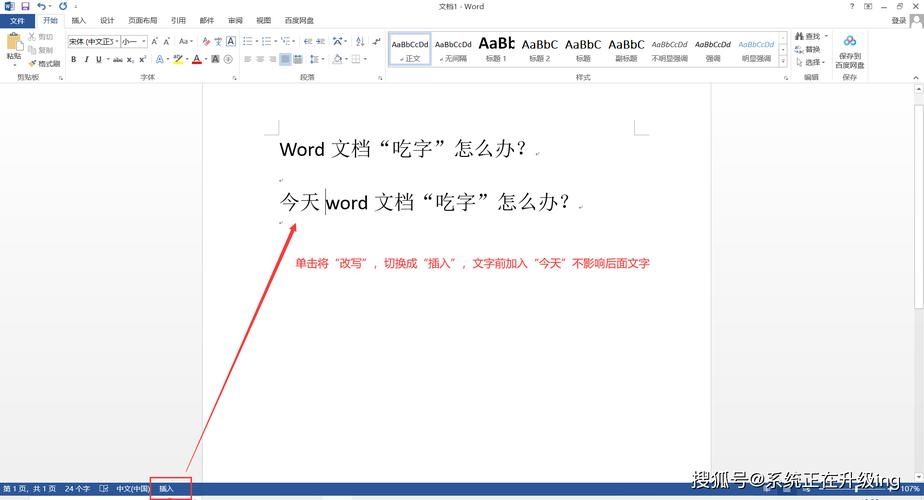
什么是Word?
Microsoft Word是由微软公司开发的一款文字处理软件,它是Microsoft Office套件的一部分,Word提供了一套完整的工具,用于创建、编辑、格式化和打印文档,用户可以在Word中编写报告、信件、简历、论文等,并且可以利用其强大的排版功能来设计出版物。
为什么会出现吞字现象?
1、改写模式:当Word处于改写模式时,新输入的文本会直接替换掉光标位置的现有文本,这种模式下,如果不小心,很容易造成原有文本的丢失。
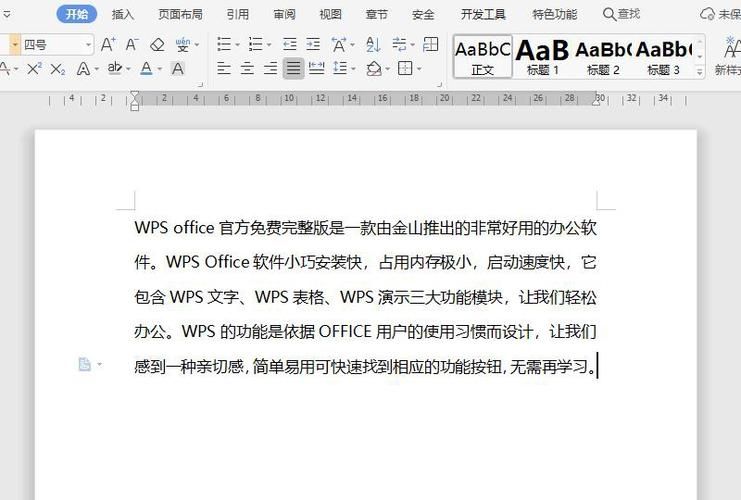
2、自动更正选项:Word的自动更正功能有时会错误地更改用户输入的文本,尤其是当它识别到可能是拼写错误或语法错误时。
3、剪贴板问题:复制和粘贴操作可能会导致意外的文本丢失。
4、软件故障:偶尔,软件本身的bug或不稳定也可能导致文本丢失。
如何解决Word吞字问题?
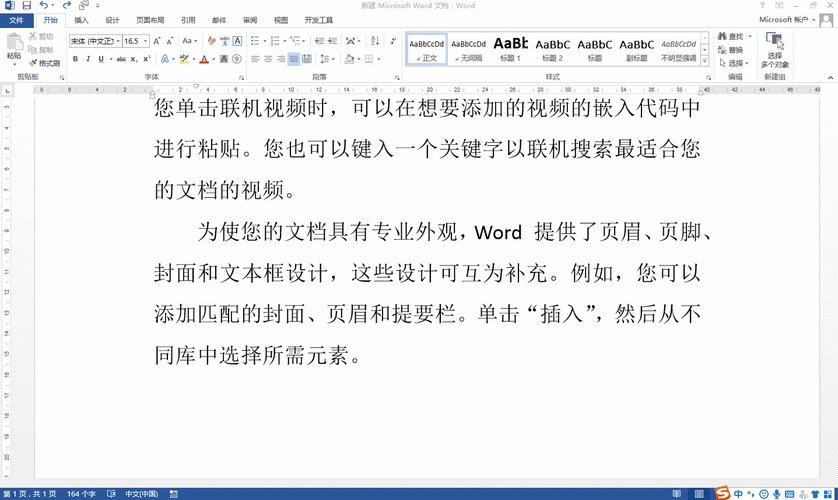
1. 检查并退出改写模式
在Word的状态栏(通常位于窗口底部)找到“改写”字样,点击它以切换到插入模式。
如果状态栏没有显示“改写”,可以通过按键盘上的“Insert”键来切换模式。
2. 关闭自动更正
点击“文件”菜单,选择“选项”。
在“Word选项”对话框中,选择“校对”。
在“自动更正选项”部分,点击“自动更正选项...”。
在弹出的“自动更正”对话框中,取消选中“键入时自动替换”复选框。
3. 检查剪贴板
确保在进行复制和粘贴操作时,没有误操作导致文本丢失。
使用Ctrl+Z快捷键撤销错误的操作。
4. 重启Word或计算机
有时候简单地重启Word或计算机可以解决临时的软件故障。
5. 恢复未保存的文档
如果文档尚未保存,可以尝试恢复未保存的工作。
点击“文件”菜单,选择“信息”,然后点击“管理工作簿”下的“恢复未保存的文档”。
6. 更新或修复Word
确保你的Word是最新版本,如果不是,尝试更新到最新版本。
如果问题依旧存在,可以尝试修复Office套件。
点击“控制面板”中的“程序和功能”,找到Microsoft Office,选择“更改”,然后选择“在线修复”。
预防措施
为了避免未来发生类似的问题,可以采取以下预防措施:
定期保存文档,以防不测。
熟悉Word的各种功能和设置,特别是与文本编辑相关的选项。
在使用自动更正功能时,确保了解其工作原理,必要时可以自定义设置。
在进行重要编辑之前,可以先备份文档。
通过上述方法,大多数Word吞字问题都可以得到解决,如果问题持续存在,可能需要进一步的技术支持或考虑重新安装Office套件。


